主页 > 经验 >
怎样将C盘拆分成多个分区 win7系统下C盘分区教程
怎样将C盘拆分成多个分区 win7系统下C盘分区教程。在刚安装Windows7系统时,本以为系统需要占用很大的空间,结果给C盘主分区分了很大的空间。那么,接下来有办法把C盘分成其他的分区么?
在刚安装Windows7系统时,本以为系统需要占用很大的空间,结果给C盘主分区分了很大的空间。那么,接下来有办法把C盘分成其他的分区么?
拆分成多个分区的方法:
1.右击“计算机”,选择“管理”,打开“计算机管理”。
2.用左键点击左边选项中的的磁盘管理。
3.用右键点击C盘,在快捷菜单中选择压缩卷。
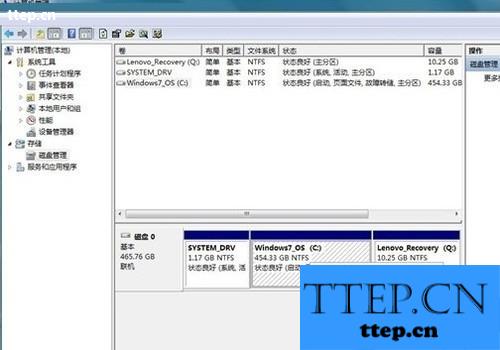
4.最下面的那一个是C盘的大小,输入的地方是输入剩余空间大小。
5.C盘压缩成功。
6.然后根据自己的需要和计算,对剩余空间设置其他的分区。
7.点击下一步。
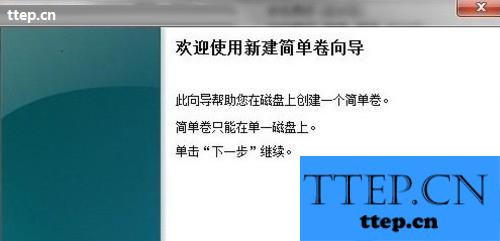
8.在输入栏中输入你要的分区大小。
9.对新分区的盘符进行选择选择,默认为D盘。
10.队形分区执行快速格式化。
11.点击完成。
12.这样分区就完成。
在刚安装Windows7系统时,本以为系统需要占用很大的空间,结果给C盘主分区分了很大的空间。那么,接下来有办法把C盘分成其他的分区么?
拆分成多个分区的方法:
1.右击“计算机”,选择“管理”,打开“计算机管理”。
2.用左键点击左边选项中的的磁盘管理。
3.用右键点击C盘,在快捷菜单中选择压缩卷。
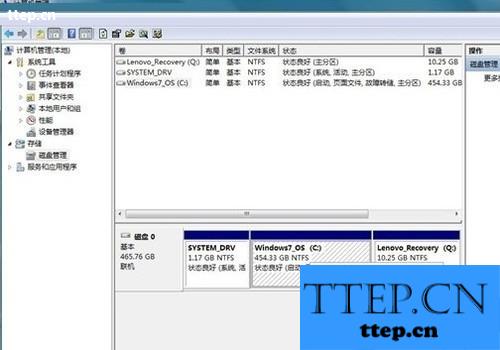
4.最下面的那一个是C盘的大小,输入的地方是输入剩余空间大小。
5.C盘压缩成功。
6.然后根据自己的需要和计算,对剩余空间设置其他的分区。
7.点击下一步。
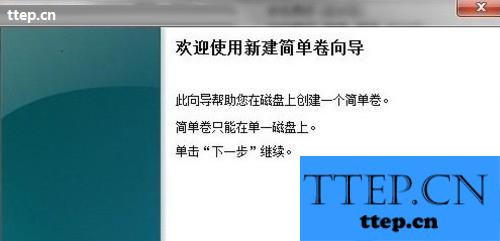
8.在输入栏中输入你要的分区大小。
9.对新分区的盘符进行选择选择,默认为D盘。
10.队形分区执行快速格式化。
11.点击完成。
12.这样分区就完成。
- 最近发表
- 赞助商链接
